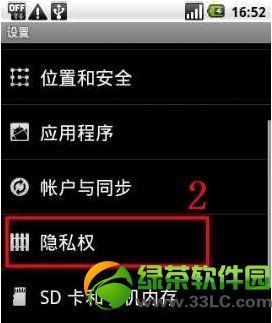在2003版Excel中合并单元格是没有快捷键的(但是可以自行设定快捷键或录制宏然后指定一个按钮),在2007版本时由于出现了功能区(Ribbon界面),合并单元格才有了真正意义上的快捷键。本例用实例来介绍excel合并单元格快捷键用法,顺便提及2007版excel快捷键的用法。
excel合并单元格快捷键――工具/原料Microsoft Office - Excel
excel合并单元格快捷键――Excel合并单元格快捷键用法:excel合并单元格快捷键 1、
备用数据说明:
如下图,需要合并A1:G1单元格,并且使A1单元格的文本居中显示,作为表格标题。需要用excel合并单元格快捷键的方式合并表格标题。
excel合并单元格快捷键 2、
操作步骤:
1)选中A1:G1单元格,并按住键盘上的【Alt】键,待功能区上出现了各种数字和字母后,放开【Alt】键。
excel合并单元格快捷键 3、
2)按一下键盘上的H键,按完后放开H键。这时,【开始】菜单就被彻底打开了,其下的各种功能被赋予了字母或者数字代码,继续按下相应的字母或数字则完成相应的功能。合并单元格的代码是【M】。
excel合并单元格快捷键 4、
3)按下键盘上的【M】键,弹出如下对话框,再按下【C】键,即完成了合并并居中的效果。
excel合并单元格快捷键_excel合并单元格快捷键
excel合并单元格快捷键 5、
总结:
由上面的excel合并单元格快捷键的用法可以知道,2007版功能区的快捷键用法是:按住【Alt】键,然后顺序按功能区各选项卡的代码,然后按下具体功能的代码或数字。
excel合并单元格快捷键 6、
2003版快捷键在2007里也是可以用的,我们用隐藏工作表的快捷键【Alt+O+H+H】来说明。
激活要隐藏的工作表,按住【Alt】键,然后点一下【O】键(然后可以松开Alt键),会弹出下面的界面:
excel合并单元格快捷键_excel合并单元格快捷键
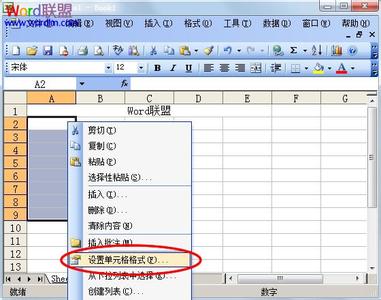
excel合并单元格快捷键 7、
然后,连续按两下【H】键,当前工作表就被隐藏掉了。也就是说2003版序列的excel快捷键也是可以再2007版直接使用的。再比如说,复制单元格区域后,按快捷键【Alt+E+S+V】则弹出【选择性粘贴】对话框。
excel合并单元格快捷键――注意事项如果您觉得此经验有用,可以点击本页面右上方的【大拇指】图案和【收藏按钮】或者右下方的【分享】按钮,也可以点击本注意事项下方的【收藏】按钮。
 爱华网
爱华网